هل تعاني من بطء وبطء أثناء التمرير في مستند مهم في Microsoft Word؟ بغض النظر عن إصدار MS Word الذي تستخدمه ، يجب ألا يكون بطيئًا أو متأخرًا أثناء التمرير لأسفل ببساطة ، حتى لو كان يحتوي على العديد من الصفحات. لذلك ، اتبع هذه الحلول السهلة والبسيطة لإصلاح هذه المشكلة.
جدول المحتويات
الإصلاح 1 - تغيير إعدادات تسريع رسومات الأجهزة
يمكنك تغيير إعدادات تسريع رسومات الأجهزة في Word.
الخطوة 1 - يفتح مايكروسوفت اوفيس.
الخطوة 2 - ثم اضغط على "ملف"وانقر على"خيارات“.

الخطوه 3 - احصل على "متقدم" فاتورة غير مدفوعة.
الخطوة 4 - انتقل إلى "عرض" قسم. فقط ضع علامة على "تعطيل تسريع رسومات الأجهزة" صندوق.
الخطوة 5 - ثم اضغط "نعم"لحفظ التغيير.
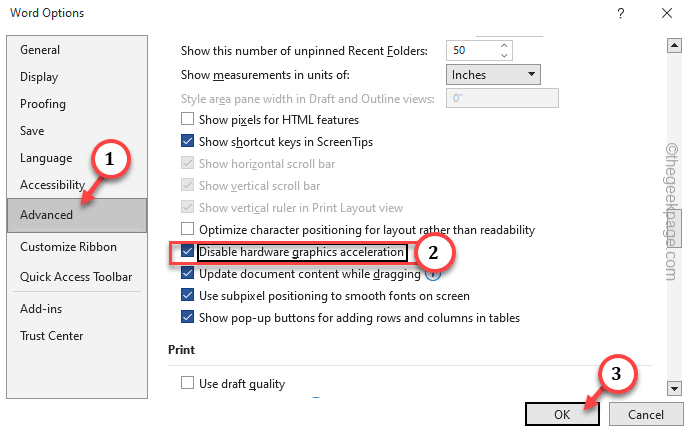
إعلان
الآن ، حاول تمرير نفس المستند على Word مرة أخرى. ستشعر بطريقة أكثر سلاسة من ذي قبل.
الإصلاح 2 - لا تستخدم تحديد موضع البكسل الفرعي
بصرف النظر عن Word ، هناك خيارات أخرى مثل وضع Subpixel الذي يمكن أن يتسبب في تأخر مستند Word أو تلعثمه.
الخطوة 1 - انتقل إلى "ملف"على MS Word.
الخطوة 2 - ثم اضغط "خيارات"لفتحه.

الخطوه 3 - انتقل إلى "متقدم"مرة أخرى.
الخطوة 4 - تأكد من أن لديك دون رادع ال "قم بتحديث محتوى المستند أثناء السحب" صندوق.
الخطوة 5 - بالإضافة إلى ذلك ، تأكد من "استخدم موضع البكسل الفرعي لتنعيم الخطوط على الشاشةالخيار هو دون رادع.
الخطوة 6 - ثم اضغط "نعم“.
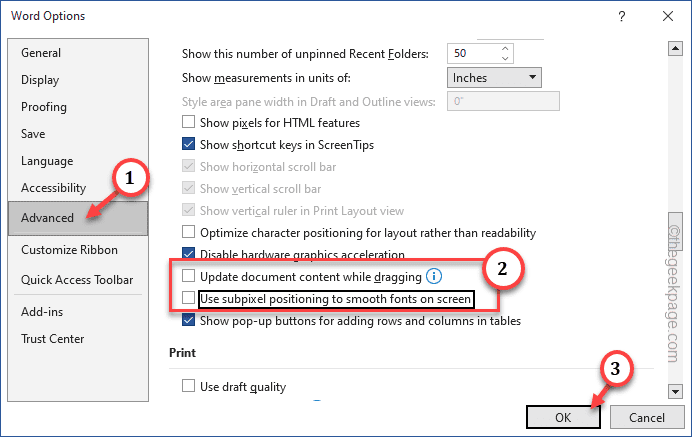
تحقق من خلال التمرير في مستند Word. اختبر ما إذا كنت لا تزال تعاني من التأخر أم لا.
الإصلاح 3 - تعطيل الوظائف الإضافية غير المرغوب فيها
يمكن للوظائف الإضافية أن تبطئ كلمة Word إلى حد كبير. يجب عليك تعطيل جميع الوظائف الإضافية غير المرغوب فيها في Word.
الخطوة 1 - بعد فتح Word ، انقر على "ملف"ثم انقر فوق"خيارات"لفتح ذلك.

الخطوة 2 - انتقل إلى "الوظائف الإضافية" فاتورة غير مدفوعة.
الخطوه 3 - اضبط الإدارة على "وظائف COM الإضافية"واضغط على"يذهب"لفتحه.
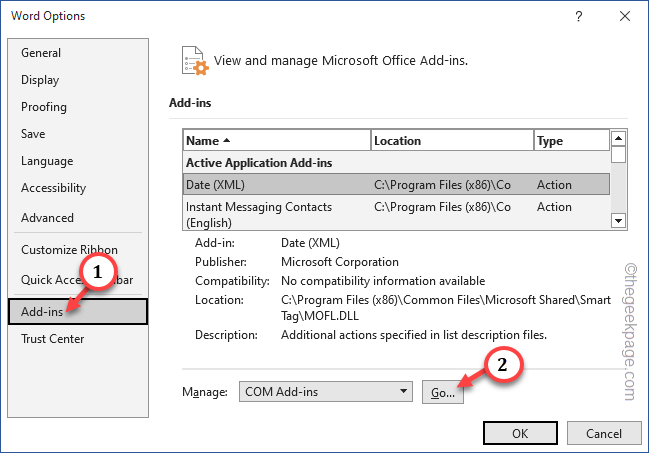
الخطوة 4 - ستجد جميع الوظائف الإضافية هناك. فقط ازل جميع الوظائف الإضافية غير المرغوب فيها / غير الضرورية وانقر فوق "نعم“.
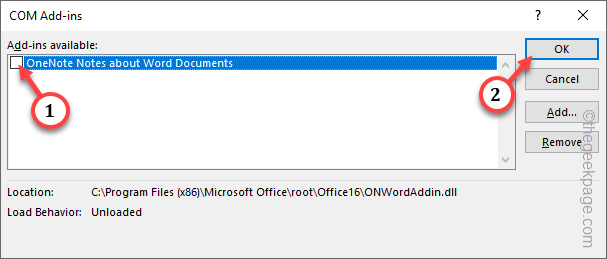
الآن ، أغلق كلمة وأعد تشغيل المستند مرة أخرى.
تحقق مما إذا كان هذا يساعدك في حل المشكلة.
الإصلاح 4 - زيادة عدد الأسطر التي تقوم بتمريرها
قد لا تكون مشكلة التمرير البطيء في Word مرتبطة تمامًا بـ Word على الإطلاق.
الخطوة 1 - عليك أن تفتح ملف الفأر إعدادات. لذا ، استخدم ملف Win + R. تركيبة المفاتيح لإحضار يجري صندوق.
الخطوة 2 - ثم، يكتب أمر الاختصار هذا وانقر فوق "نعم“.
main.cpl
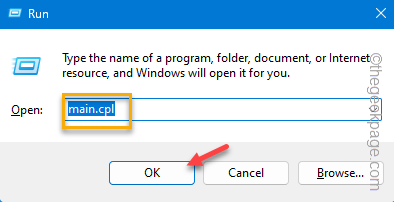
إعلان
الخطوه 3 - اذهب مباشرة إلى "عجلة" صفحة.
الخطوة 4 - في علامة التبويب "التمرير العمودي" ، عيّن الخيار "بتدوير العجلة درجة واحدة للتمرير" ل "6“.
[تم تعيين هذه المعلمة على "3" عادة. يمكنك اختيار عدد مختلف من الأسطر للتمرير إذا أردت.]
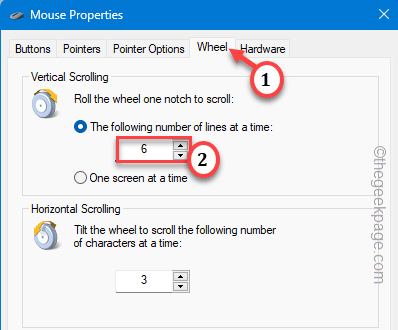
الخطوة 5 - فقط انقر "يتقدم" و "نعم"الآن لحفظ التغييرات.
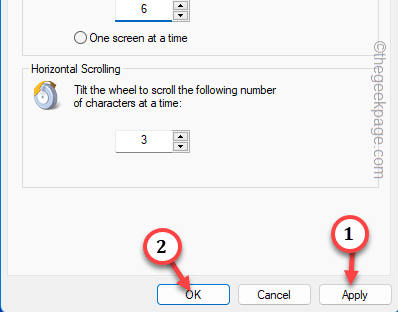
بعد ذلك ، ارجع إلى Word وحاول التمرير لأعلى أو لأسفل في نفس المستند مرة أخرى.
سيساعدك هذا في حل المشكلة بالتأكيد.
![Cómo Ver Costa Rica vs Alemania en Vivo Gratis [FIFA 2022]](/f/41a5bb643e6c1da76290c3e4a17828d4.png?width=300&height=460)
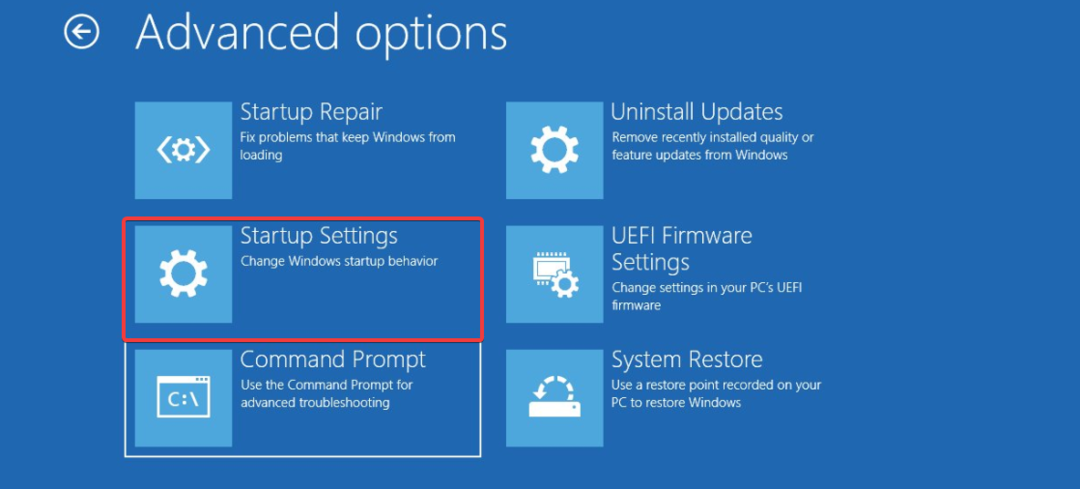
![Cómo Arreglar la Caída de FPS en League of Legends [Guía]](/f/3b40d8a2c38270a8b9320516d5e7d579.png?width=300&height=460)